Библиотека сайта rus-linux.net
Как установить Android SDK (и сделать скриншоты) в Ubuntu 9.10
Оригинал: "How to Install Android SDK (and Take Screenshots) in Ubuntu 9.10"Автор: Damien
Дата публикации: January 11th, 2010
Перевод: Н.Ромоданов
Дата перевода: январь 2010 г.
Если вы являетесь разработчиком системы Android, хотите посмотреть директорий root вашего телефона, работающего под системой Android, либо вы просто блоггер, который хочет сделать скриншоты вашего последнего телефона Nexus One, вам потребуется установить Android SDK на ваш компьютер. Я знаю, что есть определенного вида затруднения при загрузке / установке SDK только для того, чтобы делать скриншоты в вашем телефоне, но, к счастью, это делать легко. В настоящей статье будет показано, как установить Android SDK и делать скриншоты в системе Ubuntu 9.10 Karmic.
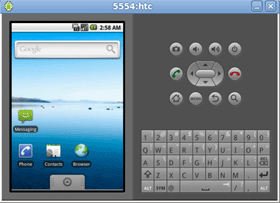
Во-первых, перейдите на веб сайт Android и загрузите SDK. Удостоверьтесь в том, что вы выбрали версию для Linux.
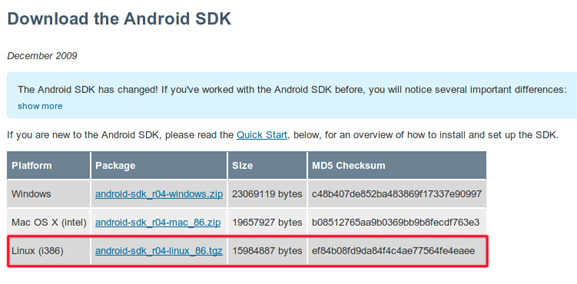
Распакуйте сгруженный файл в вашем домашнем директории. Вы должны увидеть директорий с именем “android-sdk-linux_86”.
Откройте файл .bashrc и добавьте путь к файлу в конец вашего файла, наберите следующее:
gedit ~/.bashrc
Добавьте следующую строку в конец файла:
export PATH=${PATH}:<директорий_вашего_sdk>/tools
Замените <директорий_вашего_sdk> на фактический путь к директорию, где находится SDK, Если вы распаковали файл в вашем домашнем директории, то фактический путь должен быть следующим /home/ваше_имя_пользователя/android_sdk_linux_86/
Далее вам необходимо установить пакет Ecplise. В системе Ubuntu 9.10 последняя версия Eclipse (Eclipse Classic 3.5.1) уже включена в репозитарий, так что вы легко установите пакет с помощью следующей команды:
sudo apt-get install eclipse
Как только установка будет завершена, откройте Eclipse (Application -> Programming -> Eclipse)
В панели меню щелкните мышкой по Help -> Install new software (установка нового программного обеспечения)
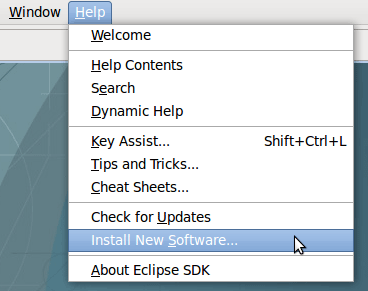
В поле Work with (работать с) введите enter http://download.eclipse.org/releases/galileo и щелкните мышккой по Add (Добавить).

Вы увидите, что несколько пакетов программного обеспечения доступны для установки. Я игнорировал их.
Далее сотрите все в поле Work with (работать с) и добавьте https://dl-ssl.google.com/android/eclipse/. Щелкните мышккой по Add (Добавить).
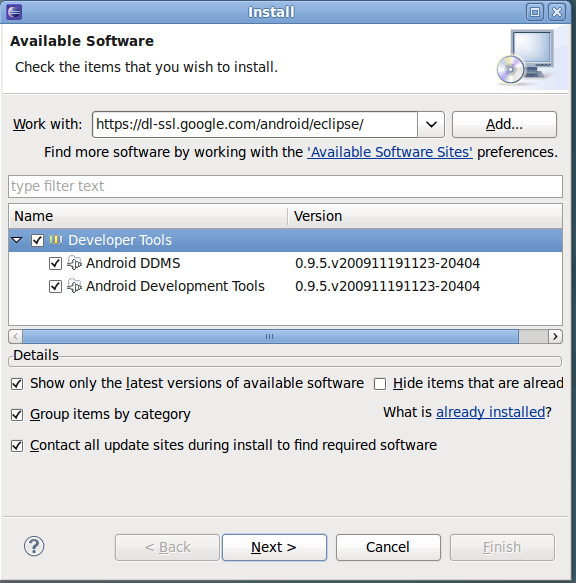
Отметьте все позиции в нижней панели и щелкните по кнопке Next (Далее) для того, чтобы выполнить установку.
Как только установка будет выполнена, перезапустите Eclipse.
Перейдите в раздел Windows -> Preferences (Настройки).Слева выберите пункт Android.
В поле SDK location укажите путь к пакету Android. Щелкните по кнопке Apply (Применить), а затем щелкните по кнопке OK.
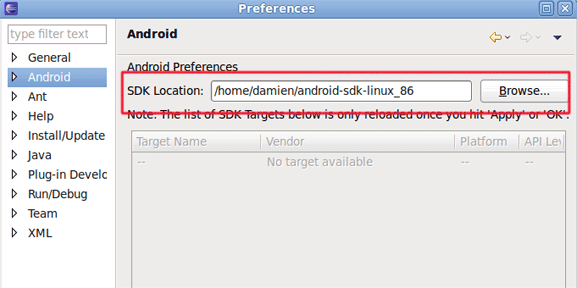
Это все. Теперь вы установили пакет Android SDK в вашей системе Ubuntu. Для того, чтобы создать новый проект Android, просто перейдите в раздел File -> New -> Project и в окне визарда выберите Android project.
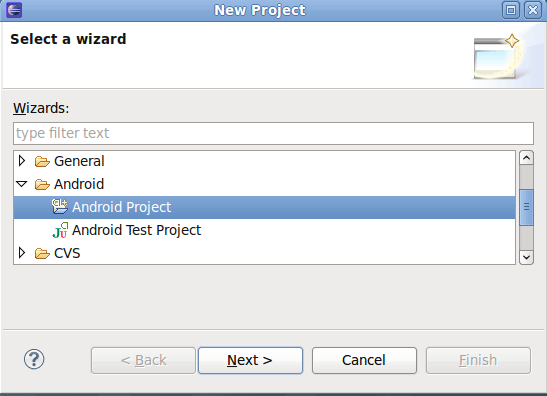
Изготовление скриншотов вашего телефона Android
Прежде всего, установите отладочный режим USB в разделе Settings ->Applications->Development
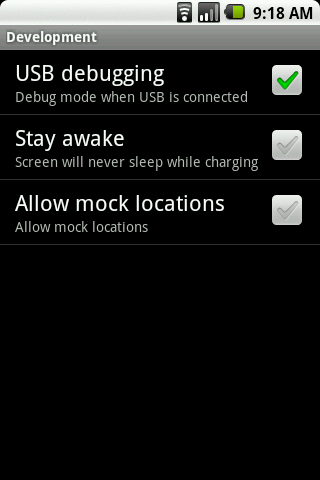
Подключите ваш телефон с системой Android к вашему компьютеру при помощи USB кабеля.
Удостоверьтесь в том, что пакет Eclipse закрыт и перейдите в директорий Android SDK. Перейдите в директорий Tools (Инструменты) и запустите пакет ddms.bat . Когда будет задан запрос, выберите RUN (Запустить).
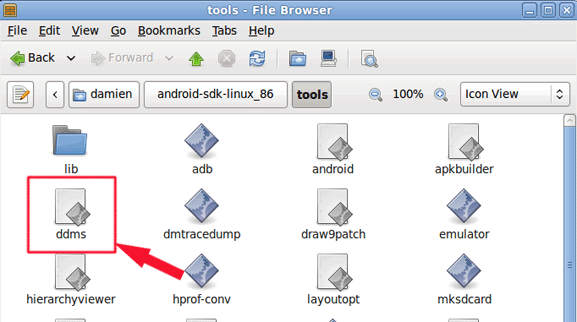
Выберите запись, соответствующую вашему телефону.
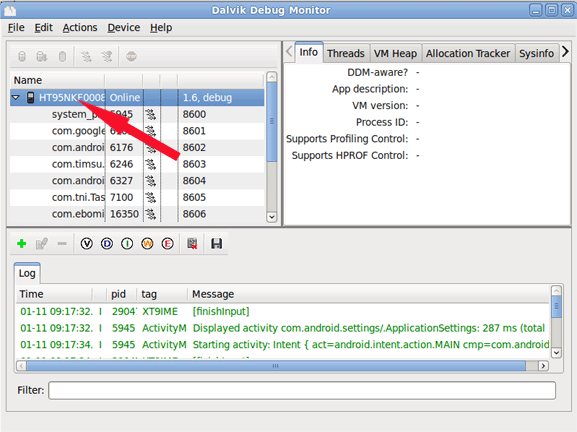
Перейдите в раздел Device -> Screen Capture
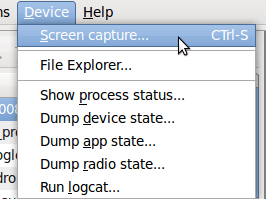
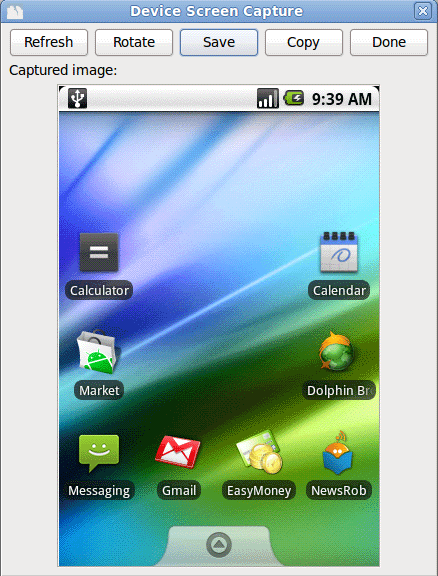
Мы получили скриншот.
